Телевизор не видит ps5
Обновлено: 15.05.2024
ps5 подключается к телевизору через разъём HDMI. Кабель поставляется в комплекте с консолью. Один штекер кабеля подключается к телевизору, второй - к приставке.
Если схема подключения ps5 выполнена верно, то первый запуск консоли нужно произвести с кнопки на её панели. В дальнейшем приставку можно будет включать с геймпада. Для этого нужно хотя бы раз подключить DualSense кабелем к PS5 для синхронизации.
Чтобы подать питание на приставку, её необходимо подключить к сети. После запуска телевизора и консоли нужно с помощью пульта выбрать необходимый разъём HDMI (если их несколько), чтобы изображение появилось на экране.
Если на телевизоре нет разъёма HDMI, то можно прибегнуть к помощи переходников, но все они являются неофициальной продукцией, поэтому должное качество картинки обеспечивает только подключение через упомянутый тип разъёмов.
HDR на PS5 настраивается через меню консоли, где находятся все доступные опции HDR. Нужно выбрать:
Настройки (шестерёнка на главном экране)
Экран и видео
Вывод видео
Настройка hdr ps5
В меню консоли три опции, связанных с HDR:
HDR (состояние)
Чтобы HDR работал в совместимых играх, нужно выставить “Всегда включать”
Регулировка HDR
В этом пункте есть три шага с регулировкой яркости символов. Необходимо сделать так, чтобы они едва отображались на экране. Настройка пошаговая с пояснениями на русском языке.
Вывод насыщенного цвета (Deep Color)
Для корректной работы необходимо выставить “Автоматически”
В некоторых случаях на телевизорах есть опция переключения поддерживаемого стандарта HDMI. Поддержка HDR присутствует в интерфейсах HDMI 2.0a, HDMI 2.0b и HDMI 2.1.
Ps5 включается вместе с телевизором
Это происходит из-за опции One-Touch Play, которая активируется в настройках консоли. Она появилась на PS5 в прошивке 21.01-03.00.00. С ней добавлена функция Power Off Link, переводящая консоль в спящий режим при отключении телевизора.
Как отключить включение ps5 с телевизором?
Открыть настройки консоли из меню
Система
HDMI
Отключить ползунок “Включить связь с устройством HDMI” (одновременно отключает One-Touch Play и Power Off Link)
Это всё-таки наступило: новая эпоха видеоигр уже здесь, и PlayStation 5 стала доступна всем желающим. И ожидание того стоило: новинка оказалась существенно мощнее предшественницы. Тут вам и 4K, и трёхмерный звук, и совершенно новый интерфейс, и инновационный контроллер.
Как и любая другая консоль, на старте PS5 испытывала немало проблем. Сырая операционная система – традиционное слабое звено практически любой свежей приставки, однако в 2020 году своё слово вставил и коронавирус. По этой причине многие покупатели столкнулись с неприятными багами почти сразу. Мы попробуем собрать в одном материале все самые распространённые проблемы и их решения. Не нашли ответ на свой вопрос? Задавайте его в комментариях.
Как связаться с Sony
Телефон PlayStation
Электронная почта PlayStation
Пользователи из России могут не звонить, а написать на почту – тоже хороший вариант, особенно если вопрос не срочный, и слушать гудки не хочется. Написать можно по адресу [email protected] или [email protected]
Пользователи из Украины могут написать на [email protected]
Если у вас какие-то проблемы с онлайн-сервисами или многопользовательскими играми, то не трубите тревогу, и прежде всего проверьте состояние службы PSN по этому адресу.

Прочитали? Теперь приступим к самим вопросам.
Включил консоль, но не могу подключить контроллер
Всё равно не работает? Попробуйте зарядить контроллер и попробовать потом. Нет? Попробуйте его обновить. И это не помогает? Похоже, это заводской брак.
Контроллер отключается сам по себе
Если ваш контроллер выключается сам, то это, скорее всего, не баг, а фича. В том смысле, что так и должно происходить – PS5 просто экономит его заряд. Для того, чтобы он не выключался никогда, зайдите в настройки энергосбережения и установите значение, которое вас устраивает.
Настройки – Система – Энергосбережение – Задать время до выключения контроллеров > Не выключать
А если контроллер выключается во время игры, то у него либо низкий заряд, либо проблемы с аккумулятором. Такого происходить не должно. Но прежде чем бить тревогу, нужно попробовать обновить прошивку контроллера. Если это не помогает, значит речь идёт о дефекте.
У меня мерцает изображение на телевизоре

Мерцание изображения – довольно распространённая проблема. Но она решается легко.
Зайдите в Настройки, а затем – в раздел Экран и видео. Затем – в Вывод видео, и Скорость передачи 4К-видео.
Тут можно настроить передачу изображения. Если экран мерцает, попробуйте уменьшить значение.
Не помогло? Проверьте свой кабель HDMI. Используйте тот, что в комплекте с консолью, HDMI 2.1 или новее. Для проверки можно уменьшить разрешение в настройках.
Мне мешают постоянные оповещения
Оповещения PS5 отключить можно легко. Просто заходим в Настройки и видим там настройки оповещений. Тут можно сразу посмотреть, какие оповещения вам нужны, а какие только мешают. Вот полный список того, что можно оставить или убрать:
А где Spotify? Я не могу его найти в PS Store
Известно, что все современные консоли (исключая Switch) полностью интегрируют проигрывание музыки через Spotify – де-факто стриминговый сервис номер один в мире. Не так давно он запустился в России, Украине, и других странах постсоветского пространства. Но вот одна беда: его всё ещё нет на PlayStation. Почему – не известно. Если вы не можете увидеть сервис в сторе, это не значит, что проблема с вашей стороны – это у всех так. На Xbox, кстати, всё хорошо. Там даже Яндекс.Музыка есть.
Да, мы тоже не понимаем, для чего существует эта страница.
И всё же, как пользоваться Spotify на PS5?
Официально – никак, но есть вполне легальный, хоть и менее удобный, способ обхода. Готовим костыли.
- Сначала создаём американский аккаунт. Это, кстати, пригодится и для того, чтобы покупать игры на американских распродажах, так что у многих этот пункт уже выполнен. Во время регистрации используйте почту, не привязанную к основному аккаунту. Но почту настоящую!
- Загружаем приложение Spotify из американского стора или через вкладку Media в главном меню.
- Почти готово. Запускаем приложение и нажимаем Login. Выполняем, что от нас просят. В приложении ни с чем не соглашаемся.
- Выходим в главное меню консоли – и всё. Теперь всё работает как надо, хотя управлять приложением придётся через смартфон. Неудобно, но что поделать. Лучше, чем ничего.
Я не могу найти браузер
Можете перестать искать. Его и нет. Да, вообще. Ну, точнее, нет, не вообще – он где-то спрятан. Причём браузер, который поддерживает JS и всё, что полагается. Как же им воспользоваться?
Звук контроллера слишком громкий/тихий
Функция звука в контроллере очень полезна в некоторых играх вроде Sackboy: A Big Adventure. Но если он недостаточно громкий, то это можно изменить. Зайдите в Настройки, найдите пункт Звук и затем Громкость.
Скорость загрузки PS5 слишком медленная
По нашем наблюдениям, скорость загрузки PS5 намного быстрее, чем у базовой PS4. Это относится как к проводному, так и к беспроводному соединению. Всё равно не устраивает скорость? Для начала проверьте работу службы PSN по этому адресу. Всё в порядке? Тогда проблема, скорее всего, у вас.
Мой совет старый и избитый, но я всегда советую использовать проводное соединение. И не важно, если сама система показывает низкую скорость загрузки, реальные загрузки всегда будут проходить максимально быстро. Не помешает, конечно, и проверить собственный роутер. Попробуйте его перезагрузить. Вообще, посмотрите, какой он у вас — если он совсем уже старый, то хороших скоростей от него ждать не придётся, особенно если к нему подключено много устройств. Мы советуем присмотреться к современным роутерам с поддержкой Wi-Fi 6+ вроде Huawei WiFi AX3.
Я не могу в игре отключить адаптивные курки DualSense. Они мешают мне в FIFA!

Некоторые разработчики сразу же принялись использовать все новые возможности железа. В частности, навороченные вибромоторы и адаптивные курки. Последние особо впечатляют в играх вроде Astro’s Playroom, однако им не всегда рады. Так, игроки FIFA 21 возмутились тому, что курки мешают им спокойно играть и даже превращают их в лёгкую мишень для пользователей с других платформ. Причём в самой игре отключить курки невозможно. Сделать это можно только в самой системе. Для этого идём в Настройки – Аксессуары – Контроллеры – Интенсивность триггерного эффекта.
Я загрузил свои игры с PS4, но не могу найти сохранения
PlayStation 5 предлагает почти стопроцентную совместимость с играми от PS4, но ваши сохранения так и остались на старой консоли – или на облаке PS Plus, если вы платили за сервис. Поэтому для того, чтобы вернуться к сохранённому месту, придётся проделать несколько действий. В отличие от Xbox Series X, этот процесс не автоматический.

Я не могу сделать бэкап сохранений на флешку
Я вижу, что в PlayStation Plus была бесплатная игра, но в магазине меня просят заплатить, что происходит?
Преимущества PlayStation Plus
Платный сервис PlayStation Plus существует уже очень давно, но новые игроки продолжают в нём путаться. Объясняем по пунктам, как получить бесплатную игру и не остаться с носом:
Я не могу получить доступ к цифровому контенту (играм, дополнениям, виртуальной валюте). Что-то с лицензией. Что делать?
Иногда нужно восстановить лицензии для того, чтобы вернуть себе доступ к цифровому контенту. Для этого:
- Зайдите в Настройки – Пользователи и учётные записи – Другое – Восстановить лицензии.
- Нажмите Восстановить и подождите завершения процесса.
Не могу настроить интернет на моей PS5

Для того, чтобы настроить беспроводное соединение (Wi-Fi), идём в Настройки – Сеть – Настройки и находим пункт Установить соединение с Интернетом.
Появится список возможных точек доступа. Выберите ту, которая нужна, и настройте параметры. Или используйте пункт Установить вручную и настройте всё сами.
Если ваша сеть поддерживает WPS, выберите Настройка с помощью кнопки WPS, чтобы подключиться ещё проще и быстрее.

Разъём Ethernet размещается сразу над HDMI.
Всё равно не работает? Попробуйте перезапустить маршрутизатор (подождите несколько минут, а потом включите его заново) и заново настроить соединение. Внимание: если консоль находит интернет, но отказывается подключаться к PSN, значит у вас, скорее всего, не установлена последняя версия программного обеспечения. Зайдите в Загрузки и установите обновление там.
Я ошибочно купил игру и хочу оформить возврат средств
Известно, что правила возврата средств у PlayStation гораздо более строгие, чем у других сервисов вроде Steam или EGS. Но вернуть (в принципе) возможно. Если следовать правилам. Как же вернуть игру?
- Можно отменить покупку цифрового контента в течение 14 дней с даты покупки. Полный возврат средств возможен только в случае, если вы ещё не начали загрузку. Вернуть всякий цифровой контент можно только в случае, если он не работает корректно (и речь не идёт о бытовых багах).
- Отменить предзаказ можно в любой момент до релиза контента. К вам сразу вернутся средства. Если же выход тайтла состоялся, всё ещё можно отменить покупку и запросить возврат денег в течение 14 дней с даты покупки, но при условии, что вы ещё не начали загрузку. Если же вы начали загружать или, упаси боже, играть, то возврат становится задачей почти невыполнимой. Исключения, конечно, бывают. Например, как в случае с Cyberpunk 2077.
- От подписки можно отказаться в течение 14 дней с даты покупки, даже если вы уже начали пользоваться ей. При возврате денег будет вычтена стоимость подписки за использованный период.
Как запросить возврат денег?
Как мне вернуть Cyberpunk 2077 для PS4/PS5?
Если вы купили физическое издание, то практически никак – обращайтесь в магазин. Если же вы купили цифровое издание, то всё просто: авторизуйтесь на официальном сайте и отправьте запрос. После того, как будет подтверждён факт покупки игры, вам должны в течение какого-то времени (тут как повезёт) оформить возврат.
Я не могу оплатить игру в PS Store – какая-то проблема с банковской картой
Прежде чем бить тревогу, проверьте, поддерживается ли ваша карта системой. Вот список поддерживаемых способов оплаты:
Так, если у вас, например, МИР, то оплатить не получится. Также проследите, чтобы регион вашей карты соответствовал региону учётной записи PlayStation Store. Российской карточкой оплатить в американском сторе не получится.
Я не могу перенести игры PS5 в расширенное хранилище
Несмотря на то, что PlayStation 5 поддерживает использование USB-носителей, на них пока что нельзя перенести свои игры для PS5, зато можно перенести игры для PS4. Если у вас уже съёмный носитель у PS4, его можно подключить к PS5, и она сразу опознает установленные игры.
Требования к расширенному хранилищу PS5
- SuperSpeed USB 5 Гбит/с или выше
- Ёмкость от 250 Гб до 8 Тб
- Оно не должно быть подключено через концентратор USB.
- Невозможно одновременно подключить более одного хранилища.
- Новый USB-накопитель должен быть предварительно отформатирован (Настройки – Память – Расширенное хранилище – Управление USB-накопителями – Форматировать как расширенное хранилище).
В наушниках моего гарнитуры какие-то сторонние звуки и треск
Некоторые пользователи рассказывали о проблемах работы различных гарнитур. В зависимости от ситуации наушники издают треск и другие нежелательные звуки. Скорее всего, это связано с работой другого устройства по Bluetooth. Подумайте, что может быть подключено поблизости, и выключите это устройство, пока играете.
Как автоматически загружать все игры PS4 на USB-носитель?

Консоль перегревается
Если ваша консоль работает не так, как должна, значит она может перегреваться. Почти всегда это связано с неправильным размещением: в связи с внушительными габаритами приставки, многие с трудом находят ей место, ставят верх ногами, и так далее. Мы настоятельно рекомендуем ставить PS5 только на свободное место, чтобы со всех сторон было достаточно места. И ничего на неё не кладите и ничем её не прикрывайте. Также можно попробовать избавиться от пыли внутри — для этого можно использовать пылесос и специальный отсек.
Моя PS5 вылетела и больше не включается
Некоторые игры нередко вылетают. В лучшем случае консоль просто выключает тайтл и показывает домашний экран. В худшем она выключается сама. В самом плохом она отказывается включаться. Что же делать?
Игра от PS4 не запускается
Как мы знаем, PS5 совместима с 99% игр от предыдущей консоли, но бывает, что по какой-то причине игра отказывается запускаться. Прежде, чем паниковать, вспомните, была ли куплена конкретная игра в цифровом магазине, или на диске? Потому что даже если тайтл есть у вас в библиотеке, он не запустится без диска. Затем (это поможет и в случае с играми для PS5) зайдите в Настройки и найдите пункт Другое. Там нажмите пункт Восстановить лицензии. Всё ещё не работает? Проверьте, точно ли игра поддерживается. Полный список неподдерживаемых игр можно найти в интернете. Ещё бывает так, что когда-то давно вы могли загрузить демоверсию, поиграли и забыли, однако с тех пор она отображается в библиотеке как полноценная. Все триалы и так далее не переносятся.
Игра не обновляется — пишет ошибку

Ответить на этот вопрос не так легко, потому что причины могут быть разные. Но эти методы нередко помогают:

Известные ошибки
Типы ошибок по первым двум буквам
- CE — Обычная ошибка
- NP — Ошибка PlayStation Network
- NW — Сетевая ошибка
- WS — Ошибка веб-сервера
- WV — Ошибка Web View
Ошибка CE-105799-1/CE-113212-0
Ошибка CE-111161-1 (камера не подключается)

Если у вас нет официальной камеры, которая продаётся вместе с PS5, то вы можете использовать камеру от PS4. Но для этого вам нужен специальный переходник, который Sony присылает бесплатно. Для того, чтобы его получить, обратитесь в службу поддержки (контакты в начале текста). Также удостоверьтесь, что настройка производится при хорошем освещении.
Ошибки NP-103111-7, NP-103117-3, NP-103105-0, NP-103107-2, NP-103109-4, WV-109146-1/ WV109153-9/ WV-109166-3, WS-116420-4/ WV-109144-9/ WV-109145-0
Все эти ошибки указывают на проблемы с сервером. Может, что-то с вашим интернетом, а может, у Sony что-то полетело. Попробуйте перезагрузить роутер и проверьте состояние службы PSN по этому адресу.
Ошибка NP-102944-0/ NP102945-1/CE-108889-4
Эта ошибка возникает во время обновления консоли. В этом случае попробуйте перезагрузить роутер и PS5. Не помогает? Попробуйте установить обновление другим способом — например, при помощи флешки или даже диска со свежей игрой.
Ошибка NP-102942-8
Эта ошибка вылезает, когда пользователь пытается открыть материал, запрещённый возрастными ограничениями. Проверьте наличие каких-либо ограничений в вашем профиле и попробуйте заново.
Ошибка NP-102955-2
Вы вводите неправильную информацию о вашем аккаунте. Проверьте, что вы ничего не перепутали.
Это, конечно, не все ошибки — их очень много, и всех их так просто не соберёшь. Если вы с чем-то не можете разобраться, пишите нам — мы постараемся помочь. Но прежде чем паниковать и что-то делать самим, всегда лучше сначала обращаться по телефону поддержки. Он указан в самом начале статьи.

Не просто так любителей брать новые консоли на старте часто называют энтузиастами. В первые месяцы некст-гена никуда не деться от багов и даже заводского брака — к таким приключениям готов не каждый. Если вы решили повременить с покупкой PlayStation 5 или новых Xbox, то, возможно, так даже лучше. Мы собрали в один список все известные проблемы консолей теперь уже текущего поколения — частые, редкие, безобидные и не очень.

PlayStation 5: частые проблемы
Дисковые копии игр самоудаляются из памяти PS5 после извлечения диска. Довольно частая проблема — игра устанавливается с диска, но после его извлечения почему-то удаляется. Причину отыскать пока не удалось, так что ждем патча. Решение уже есть — неудобное, но рабочее. Перед установкой нужно отключиться от интернета. Затем в оффлайн-режиме нужно зайти в игру и создать файл сохранения. Теперь можно извлечь диск и подключиться обратно.
PlayStation 5: редкие проблемы
Контроллер DualSense не заряжается или разряжается слишком быстро. Такое бывает, если заряжать геймпад не комплектным кабелем. Еще может помочь подключение не к переднему USB-порту, а к заднему.
— Какой босс в Demon’s Souls шокировал вас больше всего?
— CE-108255-1 был сложным, но когда я победил его, CE-108262-9 меня достал. Все еще с ним не справился. Сражался с ним каждую ночь со вторника, не могу понять его паттерны.
Проблемы с питанием PS5. Если консоль тормозит, перезагружается очень часто или вообще зависает на экране перезагрузки — то проблема может быть в питании. Если такое случается, в Sony советуют проверить свою консоль на сайте — возможно ее нужно ремонтировать или менять.
Графические артефакты в любых играх. У некоторых игроков консоль заливает экран кислотными артефактами и торчащими полигонами в любых играх. Если регулярно сталкиваетесь с таким — поможет только сервисный центр. Вот уж тут дело точно в бракованном GPU. Но у некоторых проблема пропадает сама собой.
Xbox Series X|S: частые проблемы
Функция Quick Resume работает плохо. Возможность держать в памяти до пяти игр и быстро между ними переключаться без загрузок (даже после перезапуска системы) — круто. Но не сейчас. Иногда после выхода из Quick Resume игра может показать черный экран — придется перезапускать. А иногда функция просто не срабатывает и приложение выгружается из памяти.

Xbox Series X|S: редкие проблемы
Геймпад отключается и не хочет подключаться обратно. Проблема, которую я и сам ловил, но всего один раз. Прямо посреди игры контроллер выключается и консоль его больше не видит, сколько не жми на кнопку сопряжения. Лучшее решение — подключить геймпад проводом, включить его и подождать секунд десять.
Нет сигнала или изображение глючит в режиме 4К 120Hz с VRR. Представьте себе: купить дорогущий телек со всеми наворотами HDMI 2.1 и получить разбитое изображение при подключении некстген-консоли. Или не получить его вообще! Обидно, а четкого решения пока нет. Microsoft советует обновить прошивку самого телевизора и поковыряться в настройках изображения на консоли.
Ошибка 0x800708ca при запуске игр. Выскочить она может в любой игре. Если случай не единичный и запустить вообще ничего не получается — нужно сбросить настройки консоли. Это можно сделать, сохранив установленные игры и сейвы.
Игры с Xbox 360 не запускаются. Если при запуске игр по обратной совместимости с Xbox 360 консоль постоянно выкидывает вас на дашборд, нужно очистить хранилище Xbox 360. Делается это в настройках, а фикс, как водится, уже в пути.
Samsung, LG, Panasonic, Sony Bravia и другие — в сегодняшней статье мы расскажем вам, как включить HDR для PS5 на различных популярных 4K телевизорах. Не переживайте, ничего в этом процессе сложного нет — никакого мастера вызывать вам не придется.
Как включить HDR на PS5
Как включить HDR на PS5 для 4K-телевизоров Samsung

На телевизорах Samsung функция HDR по умолчанию включается в игровом режиме. Мы рекомендуем пользоваться данным режимом в связке с низкой задержкой. Если вы не используете игровой режим, у вас есть возможность активировать HDR вручную для того или иного HDMI-порта. Вы можете проверить, включен ли HDR, если запустите игру и переключитесь на нужный HDMI-порт телевизора. Перед вами покажется диалоговое окошко в правом верхнем углу, где будет указано, активирован HDR или нет.
- Откройте Источник/Главный экран.
- Выберите HDMI-порт, к которому подключена ваша PS5.
- Перейдите в Настройки телевизора.
- Пройдите в Быстрые настройки.
- Включите Игровой режим.
- Откройте Настройки.
- Выберите Изображение.
- Далее выберите Продвинутые настройки или Режим изображения.
- Перейдите в Цвет HDMI UHD.
- Активируйте данную опцию для нужных вам HDMI-портов.
Как включить HDR на PS5 для 4K-телевизоров LG

Как включить HDR на PS5 для 4K-телевизоров Vizio

Стоит отметить, что не все модели телевизоров Vizio способны выдавать HDR картинку на всех HDMI-портах. Убедитесь, что вы подключили свою консоль к корректному HDMI-порту.
Как включить HDR на PS5 для 4K-телевизоров Sony Bravia

4K-телевизоры Sony Bravia начинают поддерживать HDR, когда вы активируете опцию Улучшенного формата в настройках устройства. По умолчанию данная опция деактивирована.
Как включить HDR на PS5 для 4K-телевизоров Panasonic

HDR поддерживают лишь некоторые из телевизоров Panasonic, причем на этих моделях подобный функционал нужно включать для каждого порта в отдельности.
Как включить HDR на PS5 для 4K-телевизоров Philips

Современные телевизоры Philips поддерживают HDR, однако вам необходимо включать эту функцию для каждого порта в отдельности, как и в случае с предыдущим производителем. По умолчанию телевизоры Philips работают в режиме Legacy — вам нужно сменить его на Нормальный режим.
- Нажмите на кнопку Меню на вашем пульте.
- Выберите пункт Настройка.
- Перейдите в Настройки ТВ.
- Далее выберите пункт Установка→Предпочтения.
- Теперь выберите Режим HDMI.
- Подберите HDMI-порт, который используется вашей PS5.
- Переключитесь с режима Legacy на Нормальный режим.
Как включить HDR на PS5 для 4K-телевизоров TCL

Телевизоры компании TCL зачастую дешевле техники более популярных производителей электроники, но они все же поддерживают HDR. Но тут есть неприятный нюанс: автоматически HDR активируется далеко не всегда и иногда это нужно делать вручную.
Проверка совместимости
Чтобы проверить, выдает ли ваш телевизор HDR сигнал к вашей PS5, вам нужно сделать следующее:
- Включите PS5.
- Пройдите в Настройки консоли.
- Выберите Экран и Видео → Сведения о видеовыходе.
- Убедитесь, что HDR активирован.
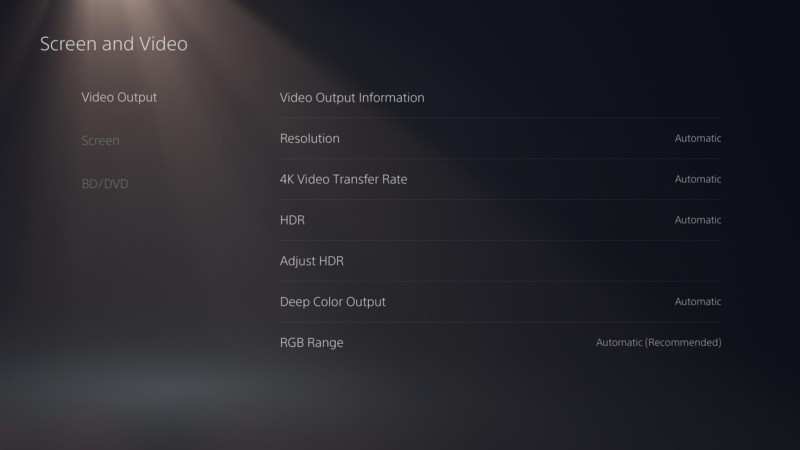
Начинайте играть!
Очень многие игры на сегодняшний день поддерживают HDR, а поэтому мы рекомендуем всегда пользоваться данной технологией, если в вашем распоряжении есть соответствующее железо. HDR позволил в значительной мере улучшить качество картинки множества игр на PS4. Разработчики неплохо набили руку в отношении HDR на прошлом поколении консолей, а поэтому мы точно можем с вами ждать еще более впечатляющих результатов от этой фичи на PS5.
Читайте также:

